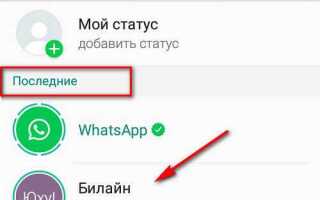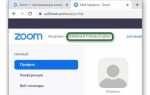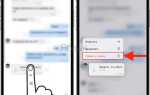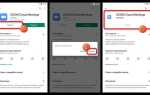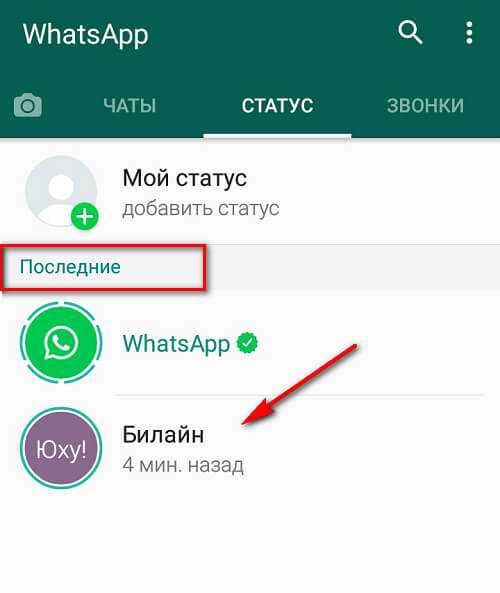
Статусы в WhatsApp автоматически исчезают через 24 часа, однако существует несколько способов получить доступ к ранее опубликованным записям, если они вам по каким-то причинам понадобились. Возможность просмотра зависит от времени размещения статуса, настроек конфиденциальности и наличия резервных копий.
Если вы регулярно создаёте резервные копии чатов WhatsApp, старые статусы можно восстановить вместе с сообщениями. Для этого необходимо удалить приложение, затем установить его заново и выбрать восстановление данных из резервной копии Google Диска или iCloud. После восстановления можно открыть вкладку «Статус» и найти публикации, если они были активны на момент создания копии.
Некоторые смартфоны Android автоматически сохраняют медиафайлы, включая статусы, в скрытую папку .Statuses внутри директории WhatsApp. Для доступа потребуется файловый менеджер с возможностью отображения скрытых файлов. В открывшейся папке вы найдёте изображения и видео, которые были просмотрены ранее в статусах ваших контактов.
Если вы ранее сохраняли чужие статусы вручную, они могут находиться в галерее или в папке WhatsApp > Media > WhatsApp Statuses. В случае, если вы используете сторонние приложения для управления статусами, проверьте их внутреннюю библиотеку – некоторые из них сохраняют историю автоматически.
Также можно запросить у контакта повторную отправку конкретного статуса, если вы знаете, кто его публиковал. При этом важно помнить, что WhatsApp не предоставляет встроенной функции архивации или просмотра старых статусов после истечения срока действия.
Где хранятся статусы WhatsApp на Android и iPhone
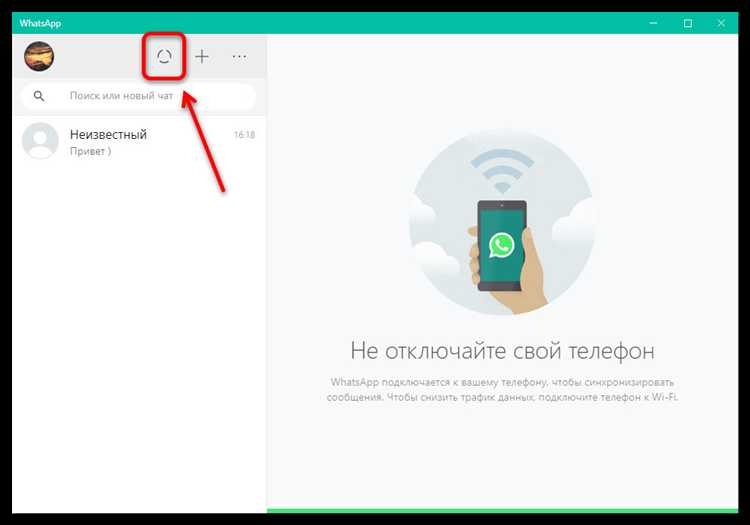
На Android статусы WhatsApp временно сохраняются в локальной памяти устройства. При просмотре статуса другого пользователя медиафайл (фото или видео) автоматически загружается в скрытую папку:
/WhatsApp/Media/.Statuses
Для доступа необходимо включить отображение скрытых файлов в файловом менеджере. Рекомендуется использовать приложения типа File Manager или ES File Explorer. Содержимое папки автоматически удаляется системой через 24 часа, поэтому для сохранения статуса нужно скопировать файл вручную в другую папку до истечения срока действия.
На iPhone доступ к системным файлам ограничен. WhatsApp не сохраняет статусы в доступной области памяти. Видео и изображения из статусов не остаются на устройстве, если пользователь не делает снимок экрана или запись экрана. Для сохранения статуса на iOS можно использовать встроенную функцию записи экрана (в разделе «Пункт управления»).
Важно: любые действия по извлечению файлов статусов на Android должны выполняться до их автоматического удаления, а на iPhone – в момент просмотра.
Как получить доступ к скрытой папке статусов на Android
WhatsApp сохраняет просмотренные статусы в скрытой директории на устройстве. Чтобы получить к ним доступ, выполните следующие шаги:
- Откройте файловый менеджер с поддержкой отображения скрытых файлов. Рекомендуемые: File Manager by Xiaomi, Solid Explorer или ES File Explorer.
- Перейдите в корневую директорию внутренней памяти:
Internal StorageилиВнутренняя память. - Откройте папку
WhatsApp, затем перейдите вMedia. - Включите отображение скрытых файлов. Обычно это делается через меню или кнопку с тремя точками – пункт «Показать скрытые файлы».
- После этого появится папка
.Statuses. - Откройте
.Statuses– здесь находятся временные медиафайлы (фото и видео), которые вы уже просмотрели в статусах других пользователей.
- Файлы удаляются автоматически через 24 часа, копируйте нужные заранее.
- Для сохранения выберите нужный файл, используйте опцию «Копировать» и вставьте его в любую другую папку, например,
DCIMилиDownload. - Не редактируйте содержимое папки
.Statusesнапрямую – это может вызвать ошибки в работе приложения.
Можно ли восстановить удалённые статусы WhatsApp
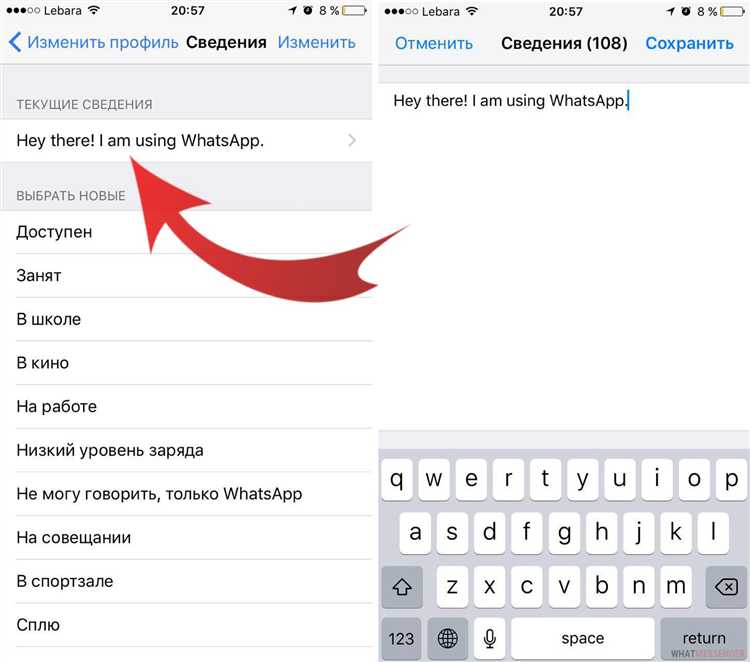
Удалённые статусы WhatsApp не сохраняются на серверах мессенджера, поэтому их восстановление зависит от способа хранения данных на устройстве. Если статус уже исчез из интерфейса приложения, его восстановление возможно только при наличии локальной копии.
1. Резервные копии. Если вы настроили автоматическое резервное копирование в WhatsApp (на Google Диск для Android или iCloud для iOS), и статус был удалён после создания последней копии, восстановление возможно. Для этого потребуется удалить WhatsApp, переустановить и выбрать восстановление чата. Однако статусы сохраняются в кэше, а не в резервной копии сообщений, поэтому вероятность их возврата минимальна.
2. Файловая система Android. На Android устройствах WhatsApp сохраняет медиафайлы, включая статус-фото и видео, во временной папке /WhatsApp/Media/.Statuses. Используя файловый менеджер с доступом к скрытым папкам, можно найти недавно просмотренные статусы. Если статус уже исчез из этой папки, его восстановление невозможно без резервного образа системы.
3. Приложения сторонних разработчиков. Некоторые приложения, такие как Status Saver, автоматически сохраняют статусы, которые вы просматривали. Если такое приложение было установлено до удаления статуса, файл может быть доступен. Установка после удаления статуса не поможет – нужные данные уже утрачены.
4. Скриншоты и записи экрана. Если вы ранее сделали снимок экрана или видеозапись статуса, они останутся в памяти устройства независимо от удаления оригинального статуса из WhatsApp.
Без предварительной подготовки и использования сторонних инструментов восстановить удалённый статус невозможно. WhatsApp не предоставляет встроенной функции архивации или возврата статусов после их удаления.
Как просматривать старые статусы через файловый менеджер
Откройте файловый менеджер на смартфоне. Подойдёт любой, поддерживающий доступ к скрытым папкам, например, X-plore или Solid Explorer.
Перейдите в корневую папку устройства, затем откройте каталог WhatsApp > Media > .Statuses. Папка .Statuses скрыта по умолчанию. Если она не отображается, включите показ скрытых файлов в настройках проводника.
Внутри папки находятся изображения и видео, которые были загружены при просмотре статусов ваших контактов. Эти файлы автоматически удаляются через 24 часа, поэтому просматривать можно только недавно загруженные статусы.
Файлы отображаются без подписей и имён авторов. Чтобы узнать, кто опубликовал статус, придётся сверить содержимое с тем, что отображается в приложении WhatsApp.
Для сохранения нужных статусов скопируйте файлы в другую папку. Иначе они будут удалены системой после истечения срока действия.
Использование резервной копии для просмотра старых статусов
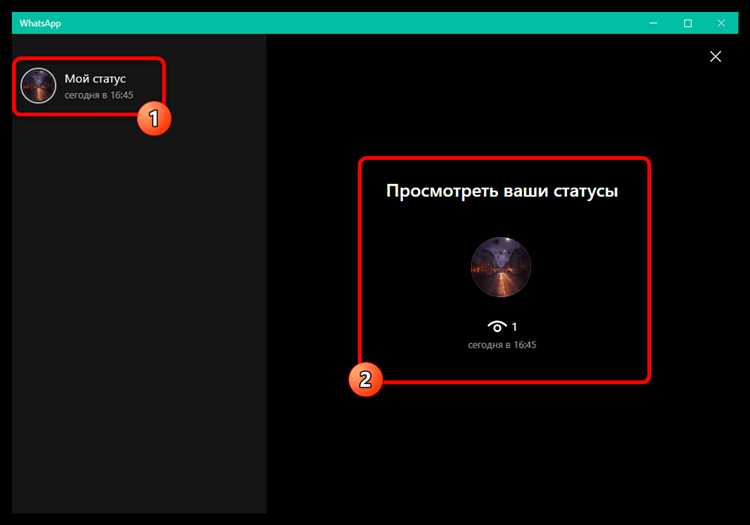
Если статус в WhatsApp был удалён или истёк, его можно восстановить с помощью резервной копии чатов. WhatsApp автоматически создаёт резервные копии каждый день, если эта функция активирована в настройках. Чтобы вернуть старые статусы, потребуется восстановить резервную копию, созданную до момента их исчезновения.
Проверьте дату последней резервной копии в WhatsApp: откройте «Настройки» → «Чаты» → «Резервная копия чатов». Если дата совпадает с периодом, когда статус ещё был доступен, переходите к следующему шагу.
Удалите WhatsApp с устройства и установите заново из официального магазина. При запуске введите номер телефона и подтвердите его. Когда появится запрос на восстановление данных, выберите «Восстановить» и дождитесь завершения процесса. После восстановления откройте раздел «Статус» – ранее опубликованные статусы, доступные на момент создания резервной копии, снова отобразятся.
Важно: резервная копия сохраняет только те статусы, которые были загружены на устройство. Если вы не просматривали статус до его удаления, он не будет сохранён в копии. Также учтите, что восстановление удаляет все изменения, произошедшие после даты копии, включая новые сообщения и медиа.
Как найти старые статусы в WhatsApp Web или Desktop
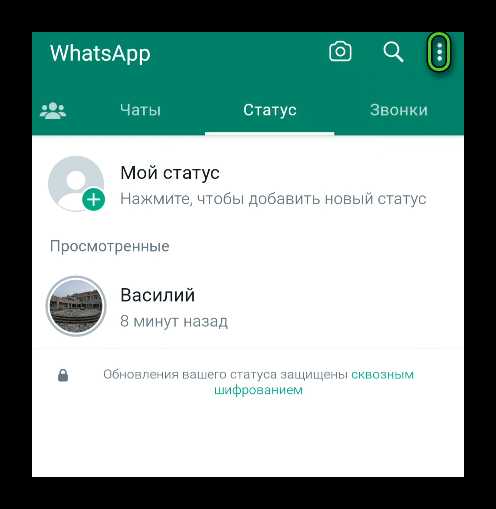
В WhatsApp Web и Desktop старые статусы напрямую недоступны для просмотра, поскольку платформа не сохраняет их в отдельном архиве. Однако можно попытаться получить доступ к недавно просмотренным статусам через кеш браузера или файловую систему, если речь о Desktop-приложении.
Для WhatsApp Web: Истории статусов загружаются динамически и не сохраняются в интерфейсе после их исчезновения. Чтобы попытаться найти старые статусы, можно воспользоваться инструментами разработчика браузера:
- Откройте вкладку с WhatsApp Web и перейдите в раздел «Статусы».
- Откройте Инструменты разработчика (обычно F12 или Ctrl+Shift+I).
- Перейдите во вкладку Network и отфильтруйте запросы по типу media или XHR.
- Прокрутите статусы, чтобы они загрузились, и сохраните ссылки на файлы с видео или изображениями.
Этот способ работает только в том случае, если статус еще доступен на сервере и вы его недавно просматривали.
Для WhatsApp Desktop: Приложение хранит временные данные в локальных папках, которые зависят от операционной системы:
- Windows:
%AppData%\WhatsApp\Media\Statusesили похожие директории. - macOS:
~/Library/Application Support/WhatsApp/Media/Statuses.
В этих папках можно найти временные файлы медиа из недавно просмотренных статусов, но старые статусы автоматически удаляются через 24 часа. Чтобы сохранить статус, его необходимо скопировать в другое место до истечения срока хранения.
Подытоживая, в WhatsApp Web и Desktop нет встроенной функции просмотра архивных статусов, но частично доступ к недавно просмотренным медиа можно получить через кеш браузера или локальные временные файлы приложения.
Какие сторонние приложения помогают сохранять статусы
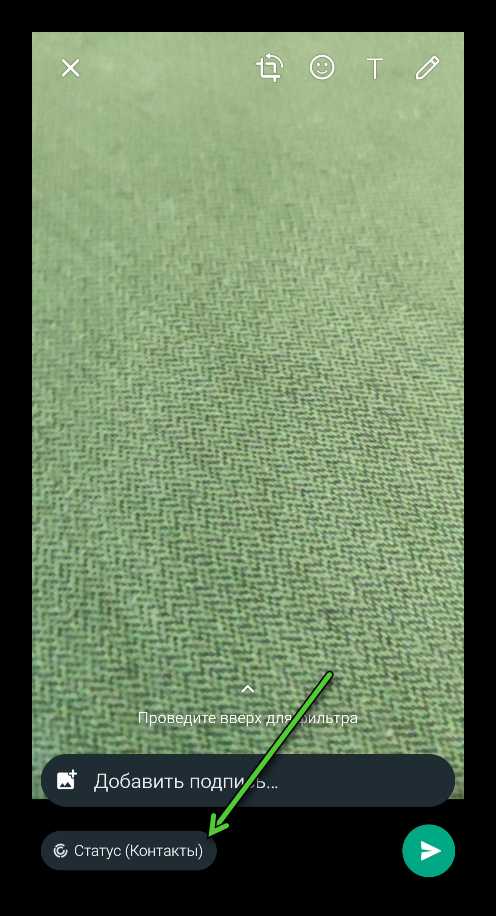
Status Saver – одно из самых популярных приложений для сохранения статусов WhatsApp. Оно позволяет скачивать фотографии и видео из статусов без необходимости делать скриншоты или записывать экран. Приложение автоматически обнаруживает новые статусы и сохраняет их в отдельной папке на устройстве.
Story Saver for WhatsApp отличается удобным интерфейсом и возможностью пересылать сохранённые статусы напрямую в другие мессенджеры или соцсети. Кроме загрузки, поддерживает функцию пакетного скачивания, что экономит время при сохранении нескольких элементов.
Status Downloader фокусируется на приватности: не требует регистрации и не хранит пользовательские данные на своих серверах. Позволяет быстро сохранять медиа из статусов с возможностью предварительного просмотра перед загрузкой.
Важно: все перечисленные приложения работают на Android и требуют разрешения на доступ к хранилищу и уведомлениям для корректного обнаружения новых статусов.
Ограничения и сроки хранения статусов в WhatsApp
Статусы в WhatsApp автоматически удаляются через 24 часа после публикации. Это жесткое ограничение невозможно изменить в настройках приложения или продлить с помощью встроенных функций.
Важно учитывать следующие особенности хранения статусов:
- Статусы сохраняются только на серверах WhatsApp в течение 24 часов, после чего становятся недоступны для просмотра как для автора, так и для его контактов.
- Если устройство офлайн или отсутствует интернет-соединение, статус может загрузиться с задержкой, но срок видимости останется прежним – 24 часа с момента публикации.
- Копии статусов (например, фото или видео) сохраняются на устройстве только при активном сохранении через скриншот или сторонние приложения; без этого доступ к старым статусам невозможен.
- Архивирования статусов внутри WhatsApp не предусмотрено, следовательно, автоматического доступа к старым записям нет.
Для сохранения важных статусов рекомендуется:
- Сохранять статус вручную в течение 24 часов после публикации, используя встроенные функции «Сохранить в галерею» или делать скриншоты.
- Использовать сторонние приложения для загрузки статусов, проверяя их безопасность и легальность.
- Регулярно проверять доступность сохранённых копий, чтобы избежать потери данных из-за удаления с устройства.
Несоблюдение этих рекомендаций приведет к невозможности восстановления статусов после их автоматического удаления системой.
Вопрос-ответ:
Можно ли посмотреть старые статусы в WhatsApp после того, как они исчезли у друзей?
Нет, стандартный функционал WhatsApp не позволяет просматривать статусы пользователей после того, как они исчезают через 24 часа. Статусы автоматически удаляются с серверов, и повторный доступ к ним невозможен, если только вы заранее не сохранили их на своём устройстве.
Где в WhatsApp можно найти свои старые статусы, если я не удалял их вручную?
Сами статусы в WhatsApp не сохраняются автоматически после исчезновения, однако фотографии и видео, которые вы публиковали в статусах, могут остаться в галерее вашего телефона, если в настройках включена опция сохранения медиа. Для этого проверьте папку «WhatsApp Statuses» в файловом менеджере или галерее.
Можно ли с помощью сторонних приложений восстановить или посмотреть старые статусы WhatsApp?
Большинство сторонних приложений не имеют доступа к исчезнувшим статусам из-за ограничений безопасности WhatsApp. Некоторые приложения могут сохранять статусы, пока они активны, но получить уже удалённые статусы с помощью таких программ не получится. Будьте осторожны с разрешениями и не устанавливайте сомнительные приложения.
Как сохранить статус в WhatsApp, чтобы потом просмотреть его в любое время?
Для сохранения статуса можно сделать скриншот изображения или записать видео с экрана. Ещё один способ — использовать встроенные функции вашего телефона или специальные приложения для сохранения статусов, пока они активны. Важно сохранять медиа до того, как статус исчезнет через сутки.
Почему я не вижу статусы некоторых контактов, хотя раньше они были видны?
Если вы не видите статусы определённых контактов, возможно, они изменили настройки приватности и ограничили круг лиц, которым показываются их статусы. Также они могли удалить или перестать публиковать статусы, либо заблокировать вас, что тоже влияет на видимость.